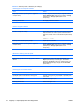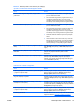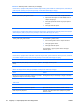Troubleshooting Guide
Reševanje težav z zaslonom
Če naletite na težave z zaslonom, si oglejte dokumentacijo, ki je bila priložena monitorju, in običajne
vzroke in rešitve, naštete v naslednji tabeli.
Tabela 2-6 Reševanje težav z zaslonom
Prazen zaslon (ni slike).
Vzrok
Rešitev
Monitor ni vklopljen in lučka monitorja ne sveti. Vklopite monitor in preverite, ali lučka monitorja sveti.
Okvarjen monitor. Preizkusite drug monitor.
Kabelske povezave niso pravilne. Preverite kabelsko povezavo od monitorja do računalnika in do
električne vtičnice.
Morda imate nameščen ohranjevalnik zaslona ali pa so
omogočene funkcije za varčevanje z energijo.
Pritisnite katero koli tipko ali kliknite tipko miške in vnesite
geslo, če je nastavljeno.
Sistemski pomnilnik ROM je poškodovan. Sistem teče v načinu
za povrnitev zagonskega bloka v sili (to označuje osem
piskov).
V sistemski ROM znova zapišite najnovejšo različico BIOS-a.
Za več informacij si oglejte razdelek "Boot Block Emergency
Recovery Mode (Način za obnovo zagonskega bloka)"
Priročnika za upravljanje namizja na CD-ju Documentation and
Diagnostics.
Uporabljate monitor z nespremenljivo sinhronizacijsko
frekvenco, ki se pri izbrani ločljivosti ne more sinhronizirati.
Preverite, ali monitor podpira enake horizontalne
sinhronizacijske frekvence kot izbrane ločljivosti.
Računalnik je v stanju pripravljenosti. Pritisnite gumb za napajanje, da preklopite iz stanja
pripravljenosti.
OPOZORILO Ko preklapljate iz stanja
pripravljenosti, gumba za napajanje ne pridržite več
kot štiri sekunde, sicer se bo računalnik izklopil in
izgubili boste neshranjene podatke.
Kabel monitorja je priključen v napačen priključek. Poskrbite, da je monitor priključen v aktivni priključek na zadnji
strani računalnika. Če je na voljo drugi priključek, priključite
monitor na ta priključek in znova zaženite sistem.
Nastavitve monitorja v računalniku niso združljive z
monitorjem.
1. Znova zaženite računalnik in med zagonom pritisnite
F8, ko se v spodnjem desnem vogalu zaslona izpiše
sporočilo "Press F8 (Pritisnite F8)".
2. S puščičnimi tipkami tipkovnice izberite Enable VGA
Mode (Omogoči način VGA) in pritisnite Enter.
3. V nadzorni plošči Windows dvakrat kliknite ikono
Display (Zaslon) in izberite jeziček Settings
(Nastavitve).
4. Za ponastavitev ločljivosti uporabite drsnik.
Po vgradnji grafične kartice PCI Express ni mogoče omogočiti vgrajene grafične kartice.
Vzrok
Rešitev
Na sistemih z vgrajeno grafično kartico ATI je to mogoče
omogočiti samo s programom Computer Setup, ko je vgrajena
grafična kartica ATI PCI Express.
Na sistemih z vgrajeno grafično kartico ATI namestite grafično
kartico ATI PCI Express in omogočite vgrajeno grafično kartico
v programu Computer Setup.
SLWW Reševanje težav z zaslonom 23